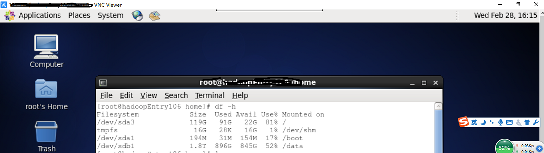本文简单介绍使用tigervnc-server+vncviewer远程连接linux图形界面,以CentOS release 6.2(内核版本2.6.32-220.el6.x86_64)系统为例。
-
安装X Windown System:
命令:yum groupinstall “X Window System”
说明:x windown system是linux图形界面的基础依赖 -
安装Gnome desktop图形界面:
命令:yum groupinstall Desktop
说明:安装完gnome desktop,远程的时候才能正确的打开图形界面;否则vncserver只会以最基础的x window system启动,导致无法操作。
yum grouplist | grep -i desk可以查看到可安装的图形界面(gnome和kde) -
安装vncserver:
命令:yum install tigervnc-server.x86_64
-
启动vncserver:
命令:vncserver
说明:vncserver默认后台启动。
vncserver -list可以查看打开的vncserver
vncserver -kill :1杀死第一个vncserver(注意冒号)
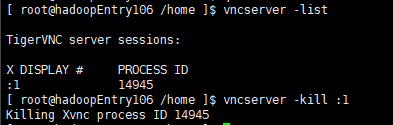 vncserver可以启动多个,默认情况下,第一个端口为5901,第二个5902,第三个5903……
vncserver可以启动多个,默认情况下,第一个端口为5901,第二个5902,第三个5903……
由于我使用的服务器这个段的端口被交换机封掉了,通过修改/usr/bin/vncserver文件中的
$vncPort = 5900+ $displayNumber;
修改为
$vncPort = 50000 + $displayNumber;
重新启动vncserver即可 -
在windown上使用vncviewer连接
vnc server处填写IP:端口
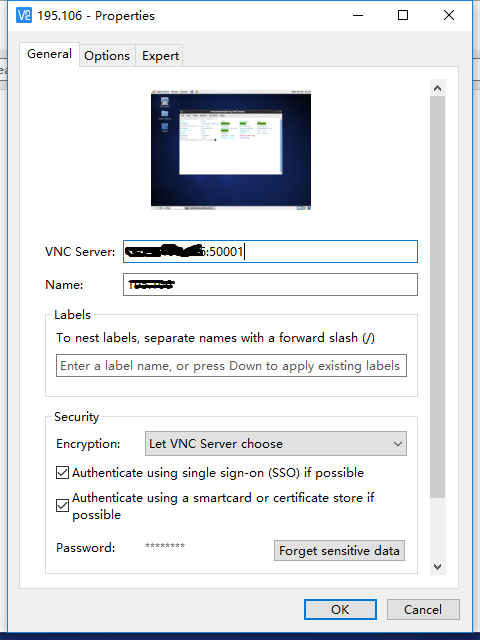 连接成功的界面:
连接成功的界面: